アクセシビリティ:アクセシビリティウィザードを使用する
9分
この記事内
- アクセシビリティウィザードでサイトをスキャンする
- 検出された問題を修正する
- サイトレベルの問題
- ページの問題
- 手動のタスクを完了する
アクセシビリティウィザードを使用して、Wix サイトのアクセシビリティの問題を特定し、修正しましょう。このツールを使用すると、サイトがスキャンされた後、以下の 2つのタブが表示されます:
- 検出された問題:ウィザードによって検出されたサイト上の問題。
- 手動のタスク:ウィザードでは検出できない可能性がある、その他のサイト設定やコンテンツの問題。
あらゆるユーザーがサイトを利用できるよう、スキャン後はすべてのタスクを完了することをおすすめします。
重要:
Wix では常に製品とサービスの向上に努めていますが、サイトがユーザー様の地域のアクセシビリティに関する法律や規制に準拠していることを保証することはできません。アクセシビリティの専門家に相談して、サイトが地域の基準を満たしていることを確認することをおすすめします。
アクセシビリティウィザードでサイトをスキャンする
エディタからアクセシビリティウィザードを開いて開始します。アクセシビリティウィザードは、Wix エディタと Wix Studio エディタの両方で使用できるため、あらゆるサイト要素のアクセシビリティを向上させることができます。
重要:
アクセシビリティウィザードは、サイトのすべての部分(例:Velo やサイドカート)をサポートまたはスキャンできるわけではありません。ウィザードが対応しているものはこちら
Wix エディタ
Wix Studio エディタ
- エディタに移動します。
- 上部の「設定」をクリックします。
- 「アクセシビリティ設定」を選択します。
- エディタ右側のパネルで「スキャンする」をクリックします。
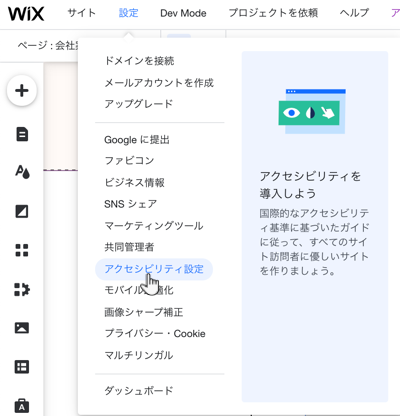
多言語サイトをお持ちの場合:
アクセシビリティウィザードは、現在サイトのメイン言語でのみサポートされており、Wix マルチリンガルで追加した第二言語でアクセスすることはできません。ただし、チェックリストを使用して、すべての言語でのサイトのアクセシビリティを改善することは可能です。
検出された問題を修正する
「検出された問題」タブには、サイト全体に影響を及ぼす問題(例:サイト言語やフォーカスインジケーターの問題など)が表示されます。また、ページにも独自のドロップダウンが設けられているため、サイトを隅々までスキャンすることができます。
アクセシビリティウィザードには、検出された問題ごとに解決策が提示されます。これらの問題は、内容に応じてウィザード内、またはエディタやアプリの設定から修正することができます。
サイトレベルの問題
検出できるサイトの問題の詳細については、以下のオプションをクリックしてご覧ください。
フォーカスインジケーターを表示
「メインコンテンツにスキップ」リンクを追加
サイトのメイン言語を設定
DOM の順序を整理
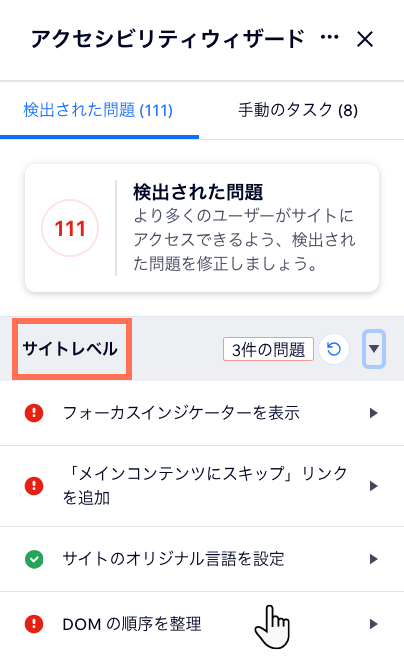
ページの問題
検出できるページの問題の詳細については、以下のオプションをクリックしてご覧ください。
このページに分かりやすいタイトルを設定
見出し構造を整理
画像に代替テキストを追加
色のコントラストを改善
サポートされていない要素を置き換える
メディアファイルがアクセシブルであることを確認する
手動のタスクを完了する
手動のタスクでは、アクセシビリティのために追加で調整が必要な内容が太字で表示されます。このセクションは自動ではないため、サイトを手動で確認して変更を加える必要があります。
各手動のタスクの詳細については、以下のオプションをクリックしてください。
説明的なリンクとボタンテキストを使用
情報の提供に色以外の要素を併せて使用
画像内の重要なテキストを代替テキストに追加
アニメーションや音声を操作できるよう設定
ブラウザをズームしてもすべてのコンテンツが正しく表示されることを確認
アクセシビリティステートメントを追加
潜在的なカラーコントラストの問題を確認
次のステップ:
チェックリストに移動して、サイトのアクセシビリティを向上させましょう。

